Dialog 'Flexikey definieren': Schritt 3Flexikey hinzufügenUmlaute, griechische, französiche, polnische u.a. Zeichen eingeben
Anleitung zum Hinzufügen eines Flexikeys um Textkürzel aus einem Benutzerwörterbuch zu ersetzen
Sie möchten z.B. oft verwendete Fachbegriff nicht dauernd eintippen aber auch nicht nur die Abkürzungen verwenden.
Schritt 1: Benutzerwörterbuch anlegen
Erstellen Sie eine einfache Textdatei, z.B. mit Notepad:

und speichern diese.
Sie können auch Excel verwenden
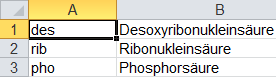
und dann als CSV Datei speichern.
Bei den Kürzeln wird Groß- und Kleinschreibung beachtet, d.h. soll sowohl 'des' als auch 'Des' ersetzt werden so benötiogen Sie 2 Einträge.
Schritt 2: Flexikey definieren
Rufen Sie die Einstellungen auf und wählen den Bereich Flexikeys. (Wird der Bereich 'Flexikeys' nicht angezeigt, so klicken Sie auf 'Erweiterte Einstellungen' oder drücken F12.)
Dort klicken drücken Sie Strg + N oder klicken auf folgendes Icon:

Wählen Sie nun eine Taste, z.B. Tab.
Wählen Sie dann als Aktion 'Ersetzen aus Benutzerwörterbuch'
Bei Wörterbuch geben Sie nun die oben erstellte Datei an.
Als Einfügemodus lassen Sie 'Text ersetzen'
Im letzten Schritt lassen Sie die Option 'Einstellungen automatisch vornehmen' aktiv und klicken 'Weiter'
Geben Sie abschließend eine Beschreibung ein.
Fertig!
Starten Sie nun z.B. Word und tippen d e s Tab und - schwupps - schon steht da Desoxyribonukleinsäure:

Tab
→
Sie können nun jederzeit Einträge zu Ihrem Wörterbuch hinzufügen. Clipboard Master übernimmt Änderungen automatisch.
Sie können natürlich auch mehrere Benutzerwörterbücher anlegen, mit verschiedenen Flexikeys oder aber auch mit dem gleichen.
Hinweis:
Bei langsamen Rechnern oder vielen Benutzerwörterbücher kann es zu einem Verlangsamung des Systems beim Tippen kommen.